KineMaster не работает на Android 12, как исправить?
Разное / / April 29, 2023
Видеоредакторы получают минимальные функциональные возможности при редактировании видео на смартфоне. В пространстве Android не так много приложений для редактирования видео, которые можно использовать бесплатно и которые обладают отличными функциональными возможностями. Но одним из наиболее широко используемых и популярных приложений для редактирования видео является Kinemaster. Для неопытного видеоредактора, который знает, что делает, Kinemaster — ценный инструмент на их смартфоне. В дополнение к основным функциям, которые предоставляет большинство приложений для редактирования видео для смартфонов, Kinemaster предоставляет дополнительный персонализированный контроль для пользователя.
Но недавно некоторые пользователи Kinemaster сообщили о проблемах при использовании приложения на смартфоне Android 12. Приложение не работает. Если вы один из этих проблемных пользователей, эта статья поможет вам. Здесь мы перечислили некоторые стандартные решения, которые вы можете попробовать решить эту проблему. Итак, без лишних слов, давайте приступим к делу.
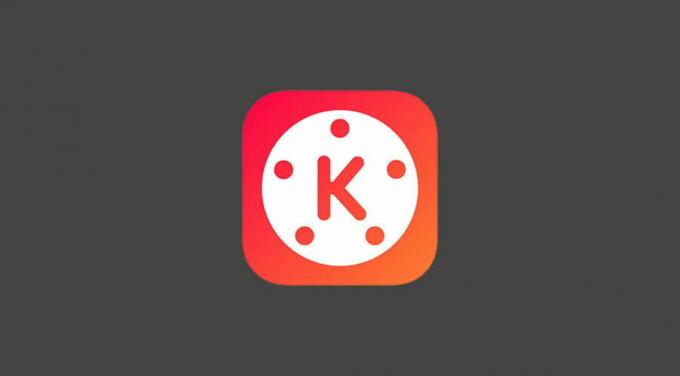
Содержание страницы
-
Как исправить, что KineMaster не работает на Android 12?
- Перезагрузите телефон:
- Очистите приложение из памяти:
- Принудительно остановить приложение:
- Очистить кеш приложения:
- Очистить данные приложения:
- Обновите приложение:
- Переустановите приложение:
- Сбросить телефон до заводских настроек:
- Сообщить в Google и Spotify:
Как исправить, что KineMaster не работает на Android 12?
Вы должны попробовать все решения, упомянутые здесь, одно за другим, пока одно из них не решит вашу проблему.
Перезагрузите телефон:
Простое исправление, которое вы можете попробовать, — это перезагрузка. Большинство проблем с программным обеспечением можно устранить одним перезапуском большинства электронных устройств. И Android-смартфон не исключение.
- Нажмите и удерживайте кнопку увеличения громкости + питания.
- На экране появится всплывающая кнопка перезагрузки. Нажмите на нее и подождите, пока телефон перезагрузится.
Попробуйте следующее решение, если перезагрузка не решит вашу проблему.
Объявления
Очистите приложение из памяти:
Иногда перезагрузки недостаточно для устранения простых программных проблем. Вам придется очистить меню последних приложений. Для этого перетащите его из нижней части экрана, и вы увидите, что на экране появится меню последних приложений. Проведите приложение Kinemaster из этого списка, чтобы удалить его из памяти. Как только приложение будет удалено из вашей памяти, загрузите его снова. Теперь попробуйте снова использовать приложение.
Если он по-прежнему работает неправильно, попробуйте следующее решение.
Принудительно остановить приложение:
Android имеет возможность принудительно остановить приложение из меню настроек. Он устраняет все возможные случаи запуска приложения на переднем или заднем плане смартфона. Это также может помочь с проблемой приложения Kinemaster.
- Откройте «Настройки» на своем телефоне.
- Перейдите в Приложения.
- Найдите Kinemaster в списке отображаемых приложений. Как только вы найдете его, нажмите на него.
- Затем нажмите на кнопку Force Stop. Это принудительно полностью закроет приложение на вашем телефоне.
- Теперь снова откройте приложение.
Если он по-прежнему работает неправильно, попробуйте следующее решение.
Объявления
Очистить кеш приложения:
Кэш для каждого приложения хранится на смартфоне, чтобы обеспечить быструю и бесперебойную работу. Но если возникнут проблемы с данными кеша, это также повлияет на общую функциональность приложения. Даже с приложением Kinemaster это может быть проблемой. Чтобы это исправить, вам нужно очистить кеш приложения.
- Откройте «Настройки» на своем телефоне.
- Перейдите в Приложения.
- Найдите Kinemaster в списке отображаемых приложений. Как только вы найдете его, нажмите на него.
- Затем нажмите «Хранилище».
- Нажмите на Очистить кеш.
- Наконец, снова нажмите «Очистить кеш», чтобы подтвердить свое действие.
Попробуйте следующее решение, если очистка данных кеша не устраняет проблему с Kinemaster, которая не работает.
Очистить данные приложения:
Любое приложение на телефоне Android собирает данные с течением времени. Он содержит информацию о входе в систему, использовании и многом другом. Если есть какие-либо несоответствия с данными приложения, это также повлияет на общую функциональность приложения. Даже с приложением Kinemaster это может быть проблемой. Чтобы это исправить, вам нужно очистить данные приложения.
Объявления
- Откройте «Настройки» на своем телефоне.
- Перейдите в Приложения.
- Найдите Kinemaster в списке отображаемых приложений. Как только вы найдете его, нажмите на него.
- Затем нажмите «Хранилище».
- Нажмите «Очистить данные».
- Наконец, снова нажмите на точные данные, чтобы подтвердить свое действие.
Попробуйте следующее решение, если очистка данных кеша не устраняет проблему с Kinemaster, которая не работает.
Обновите приложение:
Если вы используете старую версию Kinemaster и ваш телефон работает на последней версии Android, предоставленной вашим OEM-производителем, приложение может быть несовместимо с вашей ОС. Вам необходимо обновить приложение до последней версии, чтобы исправить это.
- Откройте Google Play Маркет на своем телефоне.
- Найдите Кинемастер.
- Как только он появится в разделе результатов, нажмите на него.
- Затем нажмите на приложение, чтобы открыть его. Рядом с ним вы увидите кнопку обновления.
- Нажмите на кнопку обновления и дождитесь завершения установки.
После завершения установки снова откройте приложение Kinemaster. Попробуйте следующее решение, если вы столкнулись с внезапными сбоями и паузами даже после этого.
Переустановите приложение:
Иногда просто обновить приложение недостаточно. Возможно, вам придется удалить или полностью удалить приложение с телефона, а затем снова попробовать установить его на свой телефон.
- Откройте «Настройки» на своем телефоне.
- Перейдите в Приложения.
- Найдите Kinemaster в списке отображаемых приложений. Как только вы найдете его, нажмите на него.
- Нажмите «Удалить».
- Затем снова нажмите «Удалить», чтобы подтвердить свои действия.
- Дождитесь завершения удаления. После этого перезагрузите телефон.
- После перезагрузки откройте Google Play Store на своем телефоне.
- Найдите Кинемастер.
- Как только он появится в разделе результатов, нажмите на него.
- Затем нажмите на приложение, чтобы открыть его. Рядом с ним вы увидите кнопку «Установить».
- Нажмите на кнопку установки и дождитесь завершения установки.
Если вы столкнулись с внезапными сбоями и паузами в приложении даже после этого, попробуйте следующее решение.
Сбросить телефон до заводских настроек:
Реклама
Следующее, что вы можете попробовать, это сброс настроек. Сброс к заводским настройкам очищает все на вашем телефоне, и ваш телефон загружается, как при первой покупке. Не забудьте сделать резервную копию всего важного для вас, прежде чем продолжить этот процесс.
- Откройте «Настройки» на своем телефоне.
- Перейдите в Системные настройки.
- Нажмите «Резервное копирование и сброс».
- Перейти к заводским настройкам.
- Нажмите «Сброс настроек», чтобы подтвердить свои действия.
Интерфейс вашего телефона может отличаться. Вы не найдете вариант сброса настроек, выполнив вышеуказанные шаги. Но вы можете выполнить поиск «Factory Reset» в строке поиска меню «Настройки», и эта опция появится в разделе результатов.
Если Kinemaster по-прежнему работает неправильно, попробуйте следующее решение.
Сообщить в Google и Spotify:
Если ни одно из вышеперечисленных решений не помогло вам, вы должны сообщить Kinemaster об этой ошибке. Они ответят вам или выпустят обновление, чтобы решить проблему. Опять же, если это проблема конкретного устройства, они также смогут помочь вам с этим.
Итак, все дело в исправлении того, что KineMaster не работает на Android 12. Если у вас есть какие-либо вопросы или вопросы по поводу этой статьи, оставьте комментарий ниже, и мы свяжемся с вами. Также ознакомьтесь с другими нашими статьями о iPhone советы и рекомендации,Советы и рекомендации по Android, Советы и рекомендации по работе с ПКи многое другое для получения дополнительной полезной информации.

![Как установить стоковое ПЗУ на SwissMobility ZEI403 [файл прошивки прошивки]](/f/1885604aea02d925e560df128c1410e7.jpg?width=288&height=384)

